予約一覧
配信設定が完了したメールが一覧表示されています。
設定時刻になると、自動的にメール配信を開始します。
目次
1 予約を確認する
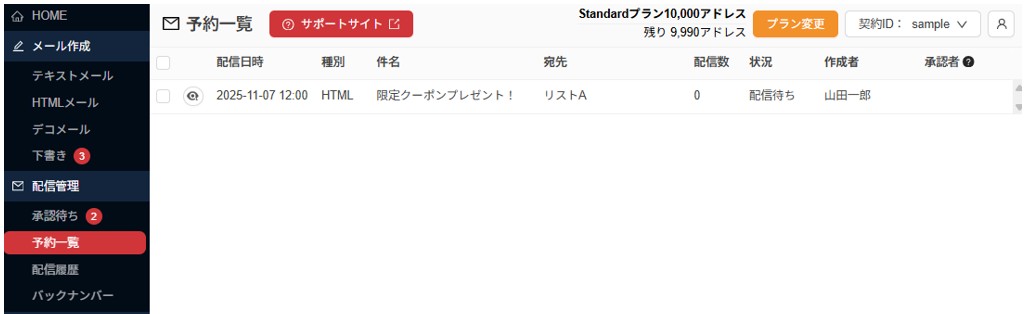
予約一覧の画面から予約中のメールが確認出来ます。状況が「配信待ち」になっていれば予約した時刻に配信が開始されます。配信が完了するとメールは配信履歴に移ります。
※配信予約は「下書き」「配信履歴」と合わせてLightプランは50件、Standardプランは300件まで保存できます。
状況が「編集中」の場合は配信が行われません。配信を行う場合は再度配信設定を行ってください。
配信日時と同時刻に一括処理を行われた場合、一括処理が完了するまでの間は「配信待ち」の状態です。一括処理が完了するまでお待ちください。
2 予約したメールをキャンセルする・編集する
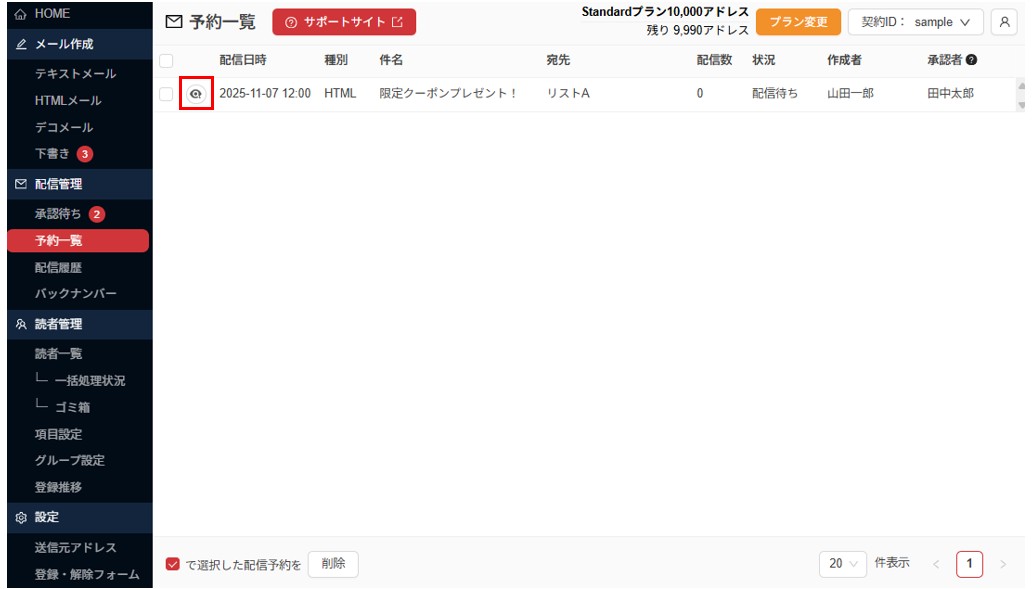
編集・キャンセルしたいメールの左横にある目のマークのアイコンをクリックしてください。
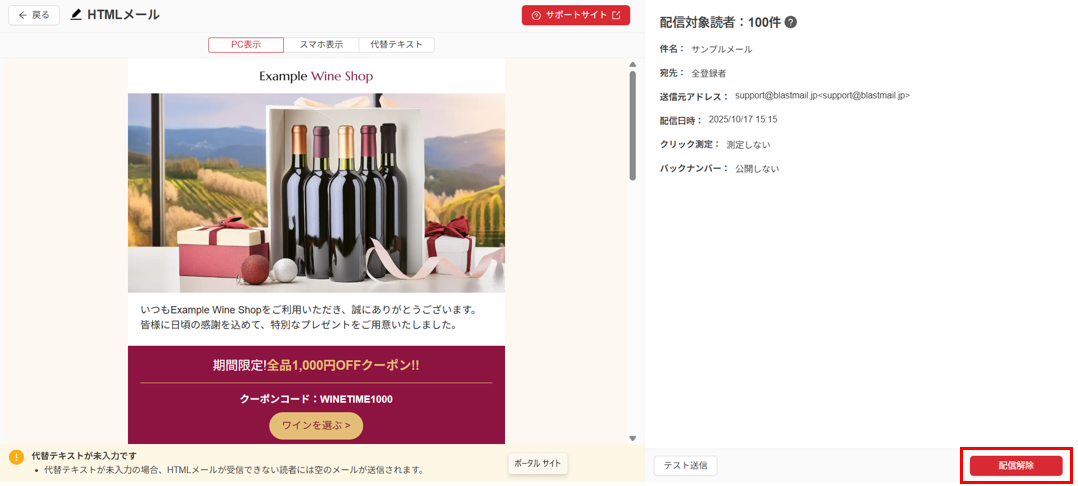
画面右下にある「配信解除」ボタンをクリックしてください。
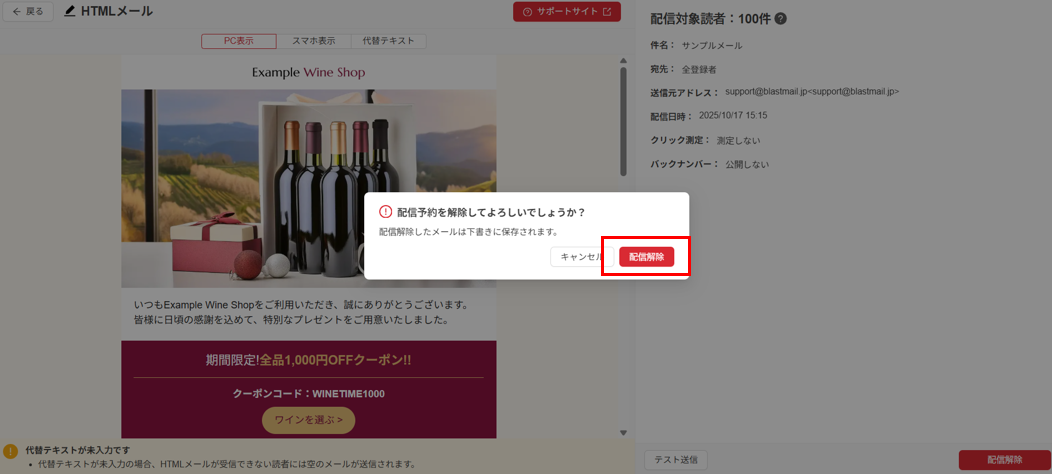
「配信予約を削除してよろしいでしょうか?」という表示が出るので、そのまま「配信解除」をクリックしてください。配信予約がキャンセルされ、編集画面に遷移します。編集後の内容で配信を行いたい場合は再度配信設定を行ってください。
3 予約を削除する
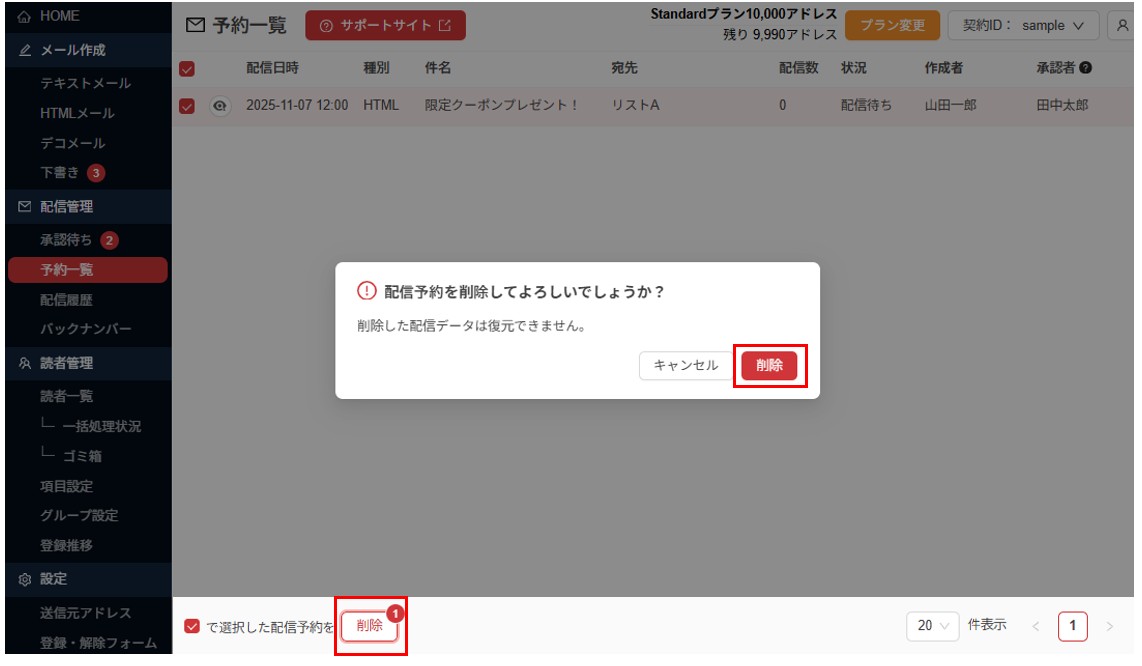
削除したいメールのチェックボックスを選択し「削除」をクリックしてください。
メッセージを確認し、削除して問題無ければ「削除」をクリックしてください。
削除した予約は復旧が出来ませんのでご注意ください
サポートページ改善に役立てるためご協力をお願いいたします。
この記事は役に立ちましたか?